如何在Excel中输入身份证号?
方法一:单元格中输入单引号
1、在需要输入身份证号的单元格中输入“’”单引号,然后在输入身份证号码,即可正确的输入。
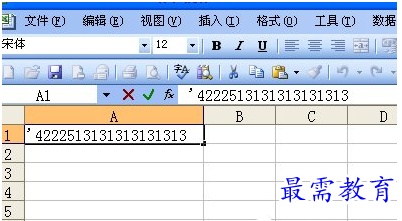
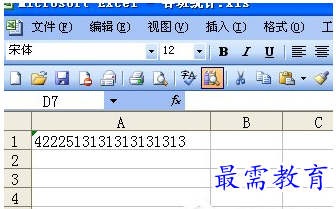
方法二:设置单元格格式以文本方式
1、选中需要输入身份证号的单元格(也可以同时选择多个单元格),然后右键–》选择“设置单元格格式”;
2、在弹出的“单元格格式”窗口中选择“数字”,然后在“分类”中选择“文本”确定即可。
设置完成以后,我们再来在刚才设置好的单元格中输入身份证号,是不是OK啦!
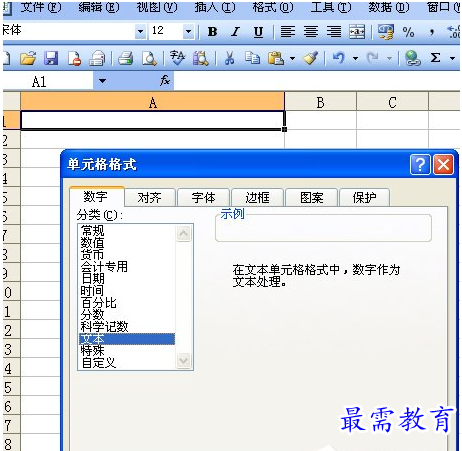
方法三:解决已经在Excel表格中输入了大量的身份证号码方法
1、首先,选中已经输入号码的所有单元格,可以通过按住键盘上的Ctrl + 鼠标左键 依次选择这些单元格;(见图4)
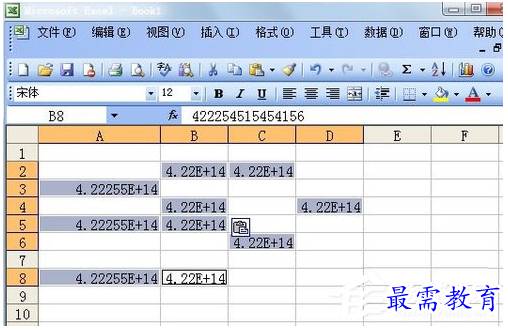
2、然后,右键选择“设置单元格格式”;
3、在“单元格格式”中的“数字”里面的“分类”中选择“自定义”,然后在右边的“类型”下面输入“0”确定。
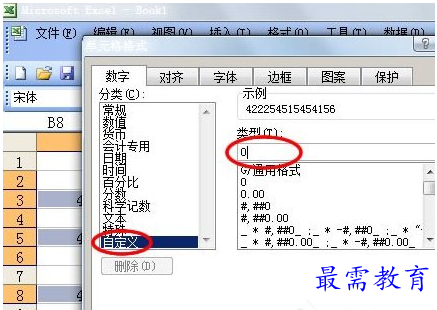
4、看看下图中,是否所有单元格中的数字串都已经显示完整了,大家可以试试哟!
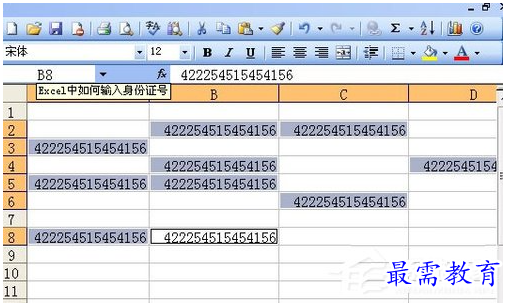
上面三个方法都可以实现在Excel表格中输入身份证号,同理如果你要输入一长串的数字,也可以用这个方法来设置,如果没经过设置是无法正确输入的。
继续查找其他问题的答案?
-
Excel 2019如何使用复制、粘贴命令插入Word数据?(视频讲解)
2021-01-258次播放
-
2021-01-2230次播放
-
2021-01-2210次播放
-
2021-01-2213次播放
-
2021-01-227次播放
-
2021-01-223次播放
-
2021-01-223次播放
-
Excel 2019如何利用开始选项卡进入筛选模式?(视频讲解)
2021-01-224次播放
-
2021-01-225次播放
-
2021-01-222次播放
 办公软件操作精英——周黎明
办公软件操作精英——周黎明
 湘公网安备:43011102000856号
湘公网安备:43011102000856号 

点击加载更多评论>>